- Հեղինակ Abigail Brown [email protected].
- Public 2023-12-17 06:51.
- Վերջին փոփոխված 2025-01-24 12:12.
Skitch-ը հիանալի էկրանի նկարահանման և նշագրման հավելված է Evernote-ի մարդկանցից: Skitch-ը կարող է ծառայել որպես էկրանի նկարահանման հիմնական հավելված՝ հեշտությամբ փոխարինելով հին Grab ծրագիրը, որը ներառված է ձեր Mac-ում: Նույնիսկ ավելի լավ է, այն ավելի լավ է գրավում մի քանի առանձնահատկություններ, ներառյալ սքրինշոթը սլաքներով, տեքստով, ձևերով և դրոշմակնիքներով ծանոթագրելու հնարավորությունը: Դուք նույնիսկ կարող եք կատարել հիմնական կտրում, առանց պատկերը ներմուծելու ձեր սիրած պատկերի խմբագրիչ:
Ինչ ենք սիրում
- Ինտեգրվում է Evernote-ի հետ՝ ձեր Evernote հաշվում պահելու համար:
- Աջակցում է PNG, JPEG, TIFF, GIF, BMP և PDF ձևաչափերին:
Ինչը մեզ դուր չի գալիս
- Խմբագրիչը թույլ է տալիս բացել միայն մեկ նշում (պատկեր) միաժամանակ
- Չի առաջարկում գրառում պահել հավելվածից դուրս գալու ժամանակ:
- Չի պահվում ձեր տեղական Mac սկավառակում; փրկելու համար պետք է օգտագործի արտահանման տարբերակը։
Skitch-ը համատեղում է էկրանի նկարահանման հավելվածը խմբագրիչի հետ, որը թույլ է տալիս լուսանկարել և այնուհետև խմբագրել ձեր պատկերը՝ բոլորը նույն հավելվածում: Իրականում կան շատ էկրաններ նկարահանող հավելվածներ, որոնք օգտագործում են այս նույն գաղափարը, սակայն Skitch-ը հասանելի է անվճար, ինչը զգալի առավելություն է: Skitch-ից օգտվելու համար նույնիսկ կարիք չկա լինել Evernote-ի օգտատեր, թեև ամպային պահեստավորման և համաժամացման ծառայություններից օգտվելու համար ձեզ անհրաժեշտ է Evernote հաշիվ:
Skitch's User Interface
Քանի որ այս հավելվածի հիմնական առանձնահատկություններից մեկը ձեր Mac-ի էկրանի բովանդակությունը նկարելն է, նկարահանման գործառույթի օգտատիրոջ միջերեսը կարևոր նկատառում է: Իդեալում, էկրանի նկարահանման հավելվածը կարող է հեռու մնալ այն ժամանակ, երբ դուք աշխատում եք կարգավորել պատկերը, որը ցանկանում եք նկարել, այնուհետև թույլ տա ձեզ հեշտությամբ կանչել հավելվածը, երբ անհրաժեշտ է:
Skitch-ը հեռու է մնում ամբողջ էկրանը կամ նույնիսկ ժամանակային էկրանը նկարելիս: Այնուամենայնիվ, երբ ցանկանում եք գրավել այլ հիմնական կադրեր, ինչպիսիք են սահմանված պատուհանը, ընտրացանկը կամ սահմանված տարածքը, Skitch-ը պահանջում է ուշադրության կենտրոնում լինել:
Սա վատ բան չէ, պարզապես այն չէ, ինչ սովորաբար սպասվում է: Մյուս կողմից, Skitch-ը շատ լավ է աշխատում նկարահանման իր առաջադեմ ռեժիմներում, երբ ընտելանում եք որոշ առանձնահատկությունների, օրինակ՝ էկրանի մի հատվածը նկարելիս ձեր ամբողջ էկրանը խամրած և խաչմերուկով ծածկելը::
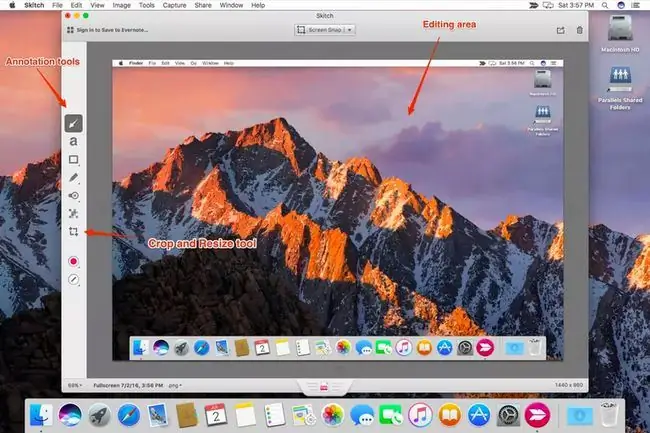
Խմբագիր
Skitch խմբագիրն այն է, որտեղ դուք, ամենայն հավանականությամբ, կանցկացնեք ամենաշատ ժամանակը՝ ենթադրելով, որ պատրաստվում եք խմբագրել նկարահանված սքրինշոթը:Խմբագիրն իրենից ներկայացնում է մեկ պատուհան՝ վերևի մասում գտնվող գործիքագոտով, ծանոթագրման և խմբագրման գործիքներ պարունակող կողագոտով, իսկ ներքևի երկայնքով՝ տեղեկատվական տողով: Խմբագրի պատուհանի մեծ մասը զբաղեցնում է պատկերի տարածքը, որտեղ դուք կկատարեք ձեր խմբագրումները:
Անոտացիայի գործիքները ներառում են սլաքներ, տեքստ և հիմնական ձևեր ավելացնելու հնարավորություն, ինչպիսիք են քառակուսիները, կլորացված ուղղանկյունները և օվալները: Դուք կարող եք նկարել պատկերի վրա՝ օգտագործելով մարկեր կամ ընդգծող: Առկա են մի շարք նամականիշեր, այդ թվում՝ հարցական, հաստատված և մերժված: Կա նաև ձեռքի պիքսելատոր, որը թույլ է տալիս թաքցնել պատկերի զգայուն հատվածները
Անոտացիայի գործիքները բոլորն էլ լավ են աշխատում և հեշտ հասկանալի են: Կողային գոտու վերջին գործիքը ձեր պատկերը կտրելու համար է: Skitch-ը կարող է կամ կտրել պատկերը, կամ օգտագործելով նույն գործիքը, չափափոխել պատկերը: Չափափոխումը պահպանում է նույն հարաբերակցությունը, ինչ բնօրինակը, որպեսզի համոզվի, որ պատկերը չի աղավաղվի, երբ փոխեք դրա չափը: Crop գործիքը ուրվագծում է պատկերը՝ անկյուններում տեղադրելով քաշելու կետեր:Այնուհետև կարող եք քաշել յուրաքանչյուր անկյուն՝ սահմանելու այն տարածքը, որը ցանկանում եք պահել: Երբ բերքի տուփը լինի այնտեղ, որտեղ ցանկանում եք, կարող եք կիրառել բերքը:
Նկարահանման ռեժիմներ
Skitch-ն աջակցում է նկարահանման ռեժիմների գեղեցիկ խառնուրդին.
- Crosshair Snapshot. օգտագործելով մի շարք խաչմերուկներ, դուք սահմանում եք էկրանի տարածքը, որը պետք է նկարել:
- Նախորդ Պատկերի Տարածք. Սա թույլ է տալիս արագ կրկնել լուսանկարը; Դուք կարող եք նաև նախապես սահմանել լուսանկարի տարածքը, այնուհետև ֆիքսել որոշակի տեսակի գործողություն սահմանված տարածքում, երբ այն տեղի ունենա:
- Ժամկետավորված Crosshair Snapshot. նման է Crosshair Snapshot-ին, բայց երբ դուք սահմանում եք տարածքը, լուսանկարը կնկարահանվի 5 վայրկյան ուշացումով; հարմար է տարածքում իրադարձություններ նկարելու համար, օրինակ՝ ցուցադրվող մենյու:
- Ամբողջ էկրանի ակնթարթ. անմիջապես ցուցադրում է ձեր ամբողջ էկրանը:
- Window Snapshot. Թույլ է տալիս ընտրել պատուհան, որի բովանդակությունը կնկարահանվի:
- Մենյուի պատկեր. կվերցնի ձեր ընտրած հաջորդ ընտրացանկի պատկերը:
- Camera Snapshot. Ձեր Mac-ի տեսախցիկից մեկ կադր է վերցնում:
Դուք կարող եք ստեղծել ողջամիտ մոտարկում՝ օգտագործելով Timed Crosshair Snapshot-ը և այնուհետև սահմանելով ամբողջ էկրանը խաչմերուկներով: Դժվարությունը պայմանավորված է նրանով, որ հետհաշվարկի ժամացույցը չի երևում, երբ դուք օգտագործում եք ժամանակավոր խաչմերուկի նկարն այս կերպ:
Վերջնական մտքեր
Skitch-ը միջին մակարդակի մոտեցում է ցուցաբերում էկրանի նկարահանման հավելվածների ասպարեզում: Այն չի փորձում լինել հզոր հավելված՝ այնքան շատ զանգերով և սուլիչներով, որ ձեզ անհրաժեշտ կլինի մանրամասն օգտատիրոջ ուղեցույց՝ պարզապես հավելվածն օգտագործելու համար: Փոխարենը, Skitch-ն առաջարկում է գործիքների և առանձնահատկությունների շատ լավ ընտրություն, որոնք դուք ավելի հավանական է օգտագործել ամեն օր, և դա հեշտացնում է յուրաքանչյուր գործիք օգտագործելի և հասկանալի:
Չնայած մենք Skitch-ին մի քանի հարվածներ ենք տվել այս վերանայման ընթացքում, ընդհանուր առմամբ, մենք գտանք այն շատ օգտակար հավելված, որը հեշտությամբ կարող է փոխարինել Mac-ի ներկառուցված սքրինշոթի գործառույթները:Այն նույնիսկ կարող է փոխարինել առանձին Grab կոմունալ ծրագիրը, որը թաքնված է /Applications/Utilities պանակում:
Հավանաբար միակ բանը, որ մենք կցանկանայինք, որ Evernote-ի մարդիկ շտկեին, Save/Export-ի ծանր հնարավորություններն են: Եթե դուք մուտք եք գործել ձեր Evernote հաշիվ, կարող եք հեշտությամբ պահպանել ձեր սքրինշոթերը ձեր հաշվում: Եթե դուք մուտք չեք գործել, կամ նախընտրում եք պատկերը պահել անմիջապես ձեր Mac-ում, դուք պետք է օգտագործեք առանձին Արտահանման հրաման: Արի, Evernote; պարզապես օգտագործեք մեկ Save հրամանը, ինչպես բոլորը, և օգտագործեք Save երկխոսության տուփը՝ ընտրելու համար, թե որտեղ եք ցանկանում պահպանել պատկերը; դա այդքան դժվար է?
Skitch-ն անվճար է և հասանելի է Mac App Store-ից:






